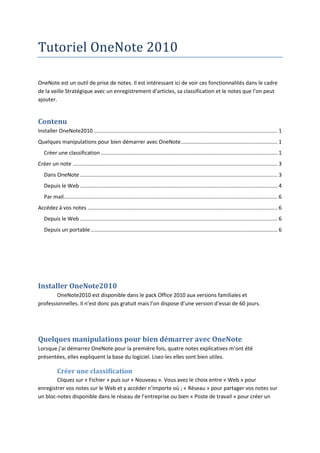
TutorielOne note2010
- 1. Tutoriel OneNote 2010 OneNote est un outil de prise de notes. Il est intéressant ici de voir ces fonctionnalités dans le cadre de la veille Stratégique avec un enregistrement d’articles, sa classification et le notes que l’on peut ajouter. Contenu Installer OneNote2010 ............................................................................................................................ 1 Quelques manipulations pour bien démarrer avec OneNote ................................................................. 1 Créer une classification ....................................................................................................................... 1 Créer un note .......................................................................................................................................... 3 Dans OneNote ..................................................................................................................................... 3 Depuis le Web ..................................................................................................................................... 4 Par mail ................................................................................................................................................ 6 Accédez à vos notes ................................................................................................................................ 6 Depuis le Web ..................................................................................................................................... 6 Depuis un portable .............................................................................................................................. 6 Installer OneNote2010 OneNote2010 est disponible dans le pack Office 2010 aux versions familiales et professionnelles. Il n’est donc pas gratuit mais l’on dispose d’une version d’essai de 60 jours. Quelques manipulations pour bien démarrer avec OneNote Lorsque j’ai démarrez OneNote pour la première fois, quatre notes explicatives m’ont été présentées, elles expliquent la base du logiciel. Lisez-les elles sont bien utiles. Créer une classification Cliquez sur « Fichier » puis sur « Nouveau ». Vous avez le choix entre « Web » pour enregistrer vos notes sur le Web et y accéder n’importe où ; « Réseau » pour partager vos notes sur un bloc-notes disponible dans le réseau de l’entreprise ou bien « Poste de travail » pour créer un
- 2. bloc-notes disponible uniquement sur votre ordinateur. Puis entrez le nom et l’emplacement du bloc-notes à enregistrer puis cliquez sur « créer un bloc-notes ». Pour ma part j’ai créé un bloc-notes nommé Animal Care et enregistré à l’emplacement suivant : SRV-FICVeille GlobaleAntoine PERRON - Travaux IS de 2012Rapport d'Etonnement Permanent (OneNote). Lorsque vous cliquez sur « Créer un bloc-notes » en réseau, un message apparaît et vous demande si vous souhaitez envoyer un mail à quelqu’un pour le prévenir de cette création disponible. Après la création, vous êtes redirigés sur ce bloc-notes. La barre de gauche vous donne la liste des blocs-notes, celle à droite vous donne la liste des articles. Enfin celle en dessous de la barre des tâches vous donne la liste des sections du bloc-notes.
- 3. OneNote est donc organiser de cette manière : il peut y avoir plusieurs blocs-notes (partagés ou personnels), puis chaque bloc-notes contient plusieurs sections et ces derniers peuvent contenir plusieurs articles. Pour modifier le nom d’une section, double-cliquez sur celle-ci. Créer un note Dans OneNote Placer-vous sur le bloc-notes souhaité, puis sur la section voulue. Puis cliquez sur « Nouvelle page » dans l’onglet à droite. Entrez le nom de la note dans l’encadré en pointillé. Cliquez sur à côté de la date pour la modifier, puis sur pour l’heure. Puis dans le reste de la note (toute la partie blanche), vous pouvez entrer comme vous le voulez toutes les informations utiles à la note tels que : - Ecrire du texte - Insérer une image, une carte - Insérer le lien de la page - Insérer un fichier - Dessiner - …. Un atout pour les habitués du pack Office 2007 et 2010, c’est que beaucoup des fonctionnalités de OneNote ressemble à Word, Excel et PowerPoint. Voici un aperçu de note :
- 4. Une fois terminé, la note est automatiquement enregistrée. Si vous souhaité la déplacer dans un autre emplacement, effectuez un clic droit sur son icône à droite puis cliquez sur « couper, aller dans l’autre emplacement et cliquez sur « coller » dans la barre de droite. Si vous souheaitez l’enregistrer sous un autre format (pdf, word,…), cliquez sur « Fichier » puis sur « Enregistrer sous » et sélectionnez le format et l’emplacement souhaité. Depuis le Web Lorsqu’une page Web vous intéresse, faites un clic droit sur la page puis sélectionnez . Ensuite sélectionnez l’emplacement de la note.
- 5. Votre note apparaît sous cette forme : De plus le lien de la page apparaît en bas de la note : Vous pouvez ensuite modifier et annoter la note comme vous le souhaitez.
- 6. S’il n’y a qu’un passage qui vous intéresse sur la page Web, sélectionnez ce passage et effectuez un clic droit puis choisissez « Envoyer à OneNote ». A ce moment-là, vous n’avez plus que le texte sélectionné (ou une image) et son lien. Par mail Dans l’interface Outlook, il est possible d’envoyer un mail à OneNote pour l’intégrer dans une note. Il suffit de cliquer sur l’icône « OneNote » dans Outlook. Accédez à vos notes Depuis le Web Il est possible d’utiliser tous nos documents du pack Office depuis le Web, et donc bien entendu l’outil OneNote2010. Pour cela il suffit de s’inscrire sur Windows live puis d’enregistrer les fichiers désirés sur Skydrive et d’y accéder depuis http://skydrive.live.com. Depuis un portable Il est aussi possible d’accéder à ses notes depuis un portable (tablettes et portables) pour pouvoir les suivre partout.